Comment bloquer quelqu'un sur LinkedIn
Added 2019-11-26
Ne présumez pas que tous les membres de LinkedIn sont aussi professionnels que vous. Parce que LinkedIn a sa juste part d'auto-promoteurs, d'arnaqueurs et d'intimidateurs. Heureusement, tout ce que vous avez à faire est de les bloquer. Dans cet article, nous allons donc vous montrer comment bloquer quelqu'un sur LinkedIn.
Pourquoi bloquer quelqu'un sur LinkedIn
La bonne nouvelle est que LinkedIn vous permet de bloquer des personnes et de les supprimer si elles ne servent à rien. Voici quelques comportements qui devraient automatiquement vous obliger à bloquer les profils derrière eux:
- Quelqu'un qui refuse de prendre "non" pour une réponse.
- Un membre (ou une connaissance) qui continue à demander de l'argent.
- Les membres qui utilisent un langage grossier ou font des attaques misogynes ou racistes.
- Vous avez invité quelqu'un de votre liste de contacts e-mail en cliquant sur le mauvais bouton.
- Toute personne à la recherche de faux témoignages et témoignages de votre part.
- Les personnes qui essaient d'utiliser LinkedIn comme site de rencontres.
- Une personne qui présente un comportement effrayant.
Comment bloquer quelqu'un sur LinkedIn
Pour bloquer une personne sur LinkedIn, vous devrez consulter son profil LinkedIn. Un autre membre de LinkedIn peut voir que vous avez visité leur profil. Mais lorsque vous bloquez quelqu'un, votre entrée disparaîtra deQui a consulté votre profil.
Donc, n’hésitez pas à prendre cette mesure car le membre bloqué ne recevra aucune notification de cette action.
1. Recherchez la personne dans la barre de recherche LinkedIn ou accédez à la liste de vos relations (Mon réseau > Les liaisons).
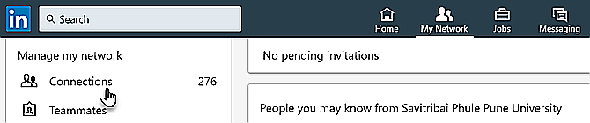
2. Accédez au profil de la personne que vous souhaitez bloquer et suivez les étapes ci-dessous:
3. Cliquez sur lePlus… bouton en dessous de la photo de profil du membre. Sélectionnez leRapport / Bloc option de la liste.
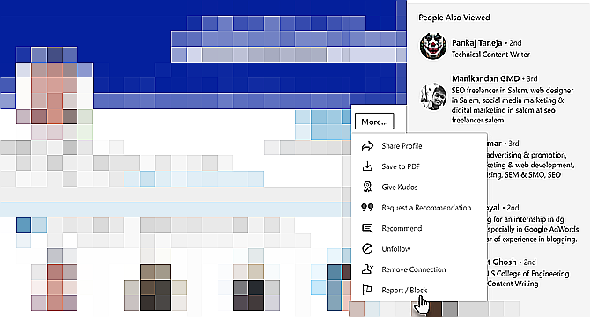
4. Une boîte intituléeQu'est-ce que tu veux faire? apparaît et vous demande de prendre une mesure de suivi parmi les trois choix. Cliquer surBloquer [Nom du membre].
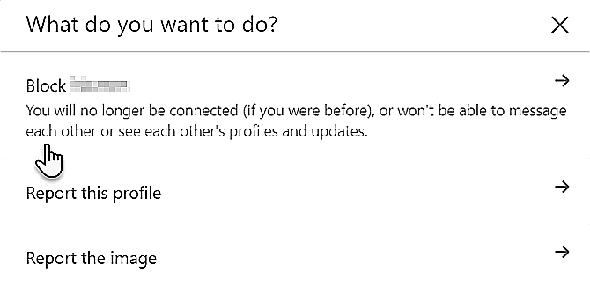
5. Une boîte de suivi confirme si “Êtes-vous sûr de vouloir bloquer [Nom]?“. Lisez les petits caractères et, si le résultat vous convient, cliquez sur le bleuBloc bouton. Sinon, vous pouvez cliquer surRetourner.
C'est ça. Il n'y a pas d'autre notification. Le membre que vous avez bloqué ne recevra pas non plus d'alerte. LinkedIn dit que vous pouvez bloquer jusqu'à 1000 membres sur LinkedIn.
Comment débloquer quelqu'un sur LinkedIn
Si vous souhaitez débloquer quelqu'un sur LinkedIn, accédez à votre liste bloquée sur LinkedIn. Cela peut également vous aider à confirmer que vous avez bloqué quelqu'un avec succès. La liste Bloqué vous indique le nombre de contacts que vous avez bloqués et depuis combien de temps vous les avez bloqués.
- Clique leMoi icône en haut de votre page d'accueil LinkedIn.
- Dans le menu déroulant, sélectionnezParamètres &Intimité.
- leIntimité onglet s'ouvre dans votre page de paramètres personnels. Cliquez surBloquer et cacher sur la barre latérale gauche.
- Cliquez surChangement à côté de blocage sur la liste.
- Dans la liste des personnes bloquées, recherchez le nom de la personne et cliquez surDébloquer. Entrez votre mot de passe de connexion LinkedIn dans la boîte de dialogue qui s’affiche, puis cliquez sur le bouton bleu.Débloquer un membre bouton.
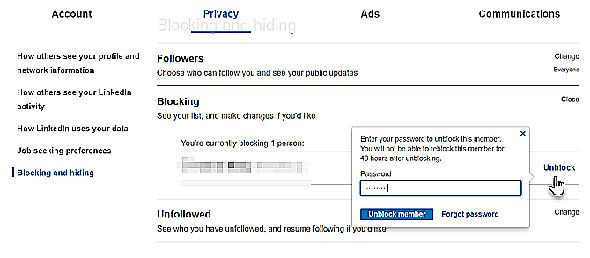
LinkedIn dit qu'après avoir débloqué une personne, vous devrez attendre 48 heures avant de la bloquer à nouveau.
Comment bloquer quelqu'un sur les applications mobiles de LinkedIn
Si vous utilisez les applications mobiles LinkedIn, la procédure de blocage des personnes est similaire. Voici comment bloquer quelqu'un sur LinkedIn à l'aide de l'application iOS…
- Recherchez et accédez au profil de la personne que vous souhaitez bloquer.
- Clique sur lePlus ci-dessous la photo de profil de votre contact.
- RobinetSignaler ou bloquer option sur l'écran.
- RobinetBloquer [Nom] dans le dialogue qui ditQu'est-ce que tu veux faire?
- Confirmez-le à nouveau dans la fenêtre contextuelle suivante en appuyant surBloc.
Que se passe-t-il lorsque vous bloquez quelqu'un sur LinkedIn?
Il convient de noter certaines mises en garde importantes pour décider de bloquer ou non quelqu'un sur LinkedIn:
- Il n’y aura pas d’enregistrement de visites sousQui a consulté votre profil.
- Vous ne pourrez pas non plus accéder au profil du membre bloqué sur LinkedIn.
- Les endossements et les recommandations de ce membre seront supprimés de votre profil.
- LinkedIn ne proposera pas les noms deLes gens que vous connaissez peut-être etÀ voir également.
- Les notifications d'événement LinkedIn de l'un des membres cesseront.
- Tout le contenu partagé entre vous et le membre sera effacé.
- La messagerie entre les deux membres sera désactivée.
Les limitations ci-dessus importent peu si la connexion est indésirable en premier lieu. Mais pour toute autre relation, vous devrez peser le pour et le contre avant de bloquer quelqu'un.
Si vous appartenez tous les deux au même groupe LinkedIn, le statut de chaque membre individuel du groupe dépend du responsable du groupe. C’est parce qu’ils ont le pouvoir de supprimer ou de bloquer n’importe quel membre. Vous pouvez choisir de signaler un membre du groupe s’il va à l’encontre de l’intention du groupe. Jusque-là, vous participerez à toutes les discussions de groupe.
Quelqu'un peut-il quand même afficher votre profil si vous les avez bloqués?
Oui, tout le monde peut accéder à votre profil public. Et il va de soi que quelqu'un qui veut vraiment voir votre profil LinkedIn peut simplement demander à quelqu'un d'autre de le leur montrer.
Plus de fonctionnalités LinkedIn que vous devriez utiliser
Il existe de nombreuses raisons de bloquer une personne sur LinkedIn, et vous seul saurez si c’est la bonne chose à faire. Et si bloquer une personne n’est pas la solution parfaite au harcèlement et à l’intimidation, c’est une bonne option, nous en sommes heureux.




